Vamos a explicarte cómo utilizar la detección de textos en las fotos de WhatsApp, de forma que si recibes una con una frase o un número puedas copiarlo directamente desde ahí. Se trata de una nueva función que de momento sólo ha llegado a iOS, por lo que únicamente podrás usarla en tu iPhone.
De esta manera, si alguien te envía un texto importante con una foto o un número de teléfono, podrás seleccionarlo y copiarlo directamente desde la foto. Y luego, una vez hayas copiado este contenido directamente desde la foto, podrás pegar este contenido en cualquier otra aplicación, ya sea tu app de teléfono, aplicaciones de mensajería o de notas.
Esta nueva función puede ser útil en muchos contextos. Por ejemplo, si ves un cartel en la calle con un texto o un número que te interesa o alguien lo ve y te lo manda por WhatsApp tú podrás digitalizar el contenido extrayendo el texto o el número, o traducir lo que pone si está en otro idioma.
Selecciona y copia textos de fotos de WhatsApp
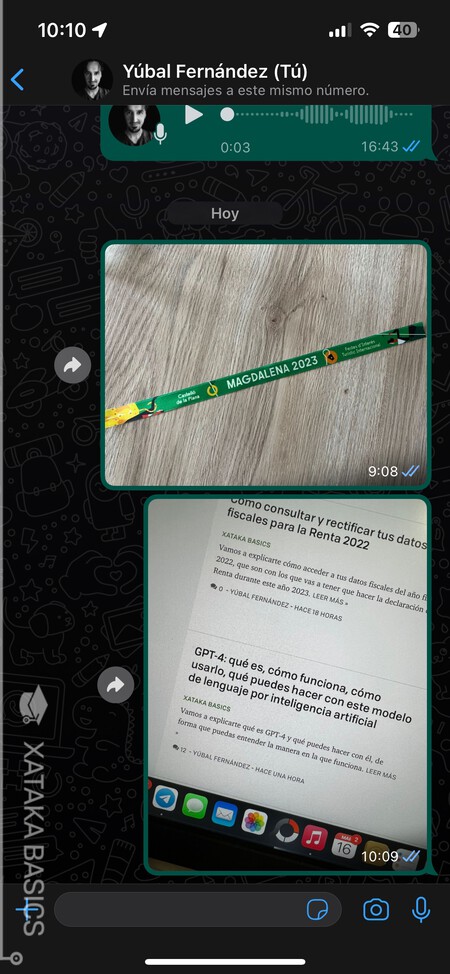
Lo primero que tienes que hacer para seleccionar y copiar textos de las fotos de WhatsApp es entrar en un chat de la aplicación de mensajería, cualquiera. Una vez dentro, tienes que pulsar sobre la foto que quieras para pasar a verla en pantalla completa.
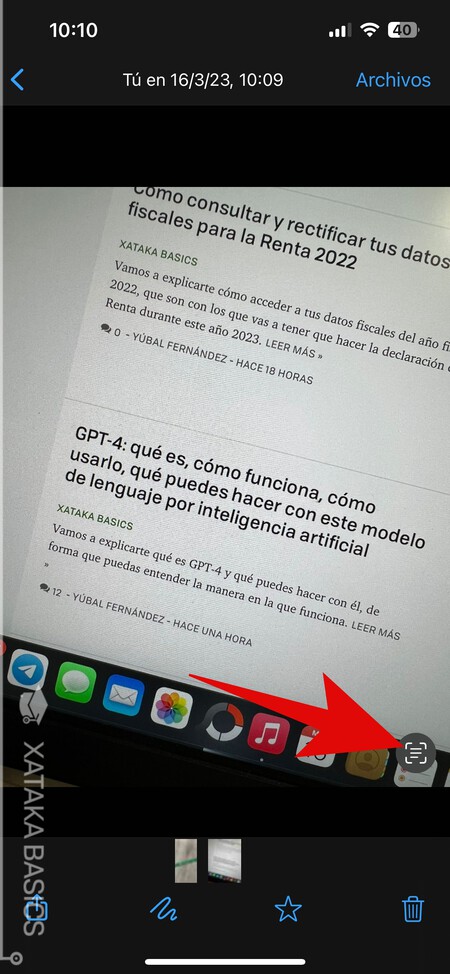
Cuando pulses sobre la foto y la veas en pantalla completa, puedes hacer dos cosas. En primer lugar, puedes mantener el dedo pulsado sobre una palabra para seleccionarla. Pero lo mejor es pulsar en el icono de detectar texto que te aparece abajo a la derecha con un icono de un cuadrado con texto dentro.
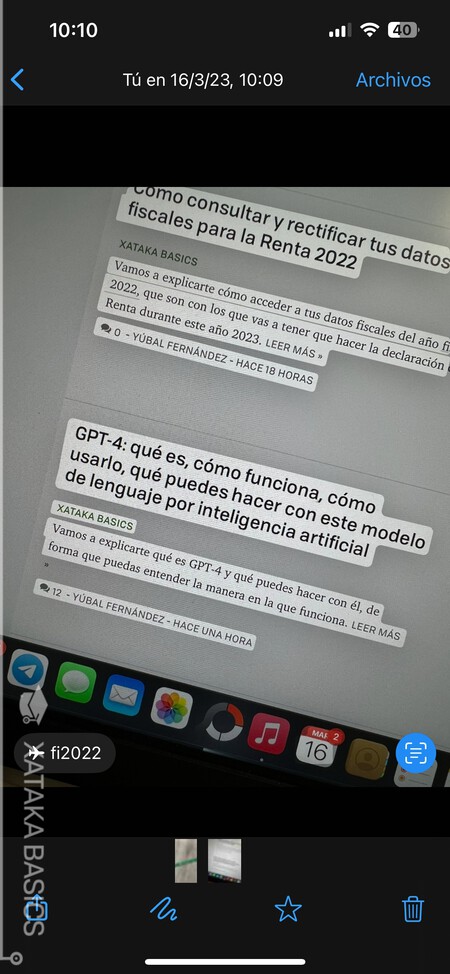
Una vez pulses en el icono de detectar texto, verás que aparece en un color más claro las partes de la foto que WhatsApp detecta como texto. Aquí, puedes seleccionar cualquier parte del texto detectado, ya sea una palabra, un número o un párrafo entero.
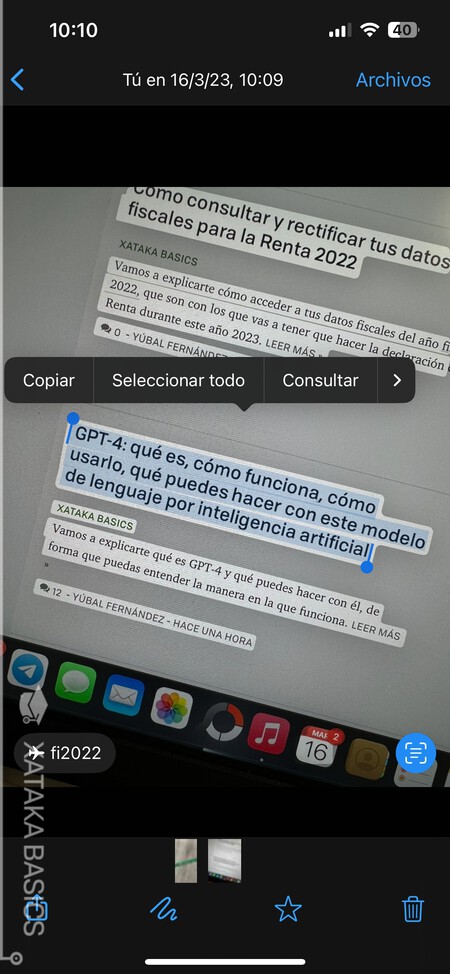
Cuando selecciones el texto que quieras, verás que aparecerá un menú con la opción de copiarlo. Pero en este menú también tendrás otras opciones como seleccionar todo el texto, buscarlo por Internet o incluso obtener una traducción para saber lo que dice en el caso de que esté en otro idioma.





Ver 0 comentarios